
Kazalo:
- Avtor John Day [email protected].
- Public 2024-01-30 12:07.
- Nazadnje spremenjeno 2025-01-23 15:09.

V tem navodilu vas bom popeljal skozi zelo preprost postopek za avtomatizacijo stropnega ventilatorja, tako da ga lahko upravljate z glasovnimi ukazi z napravo Alexa. S temi navodili lahko upravljate druge elektronske naprave (luči, ventilator, televizor itd.). Za moj primer bom uporabil Amazon Dot, obstoječi stropni ventilator in stikalo Wi -Fi Sonoff za 7,25 USD.
Korak: Glasovni ukazi

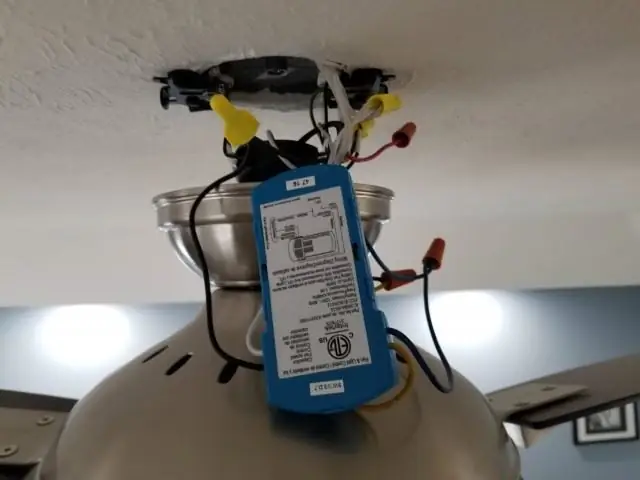
Naš stropni ventilator je imel vgrajeno brezžično povezavo, vendar včasih nisem mogel najti daljinskega upravljalnika, ko sem hotel vklopiti ali izklopiti ventilator (ali pa sem bil preveč len, da bi ga šel pograbiti). Zdaj lahko nadzorujem tega ventilatorja, tako da vprašam Alexa.
2. korak: Ožičenje Sonoffa
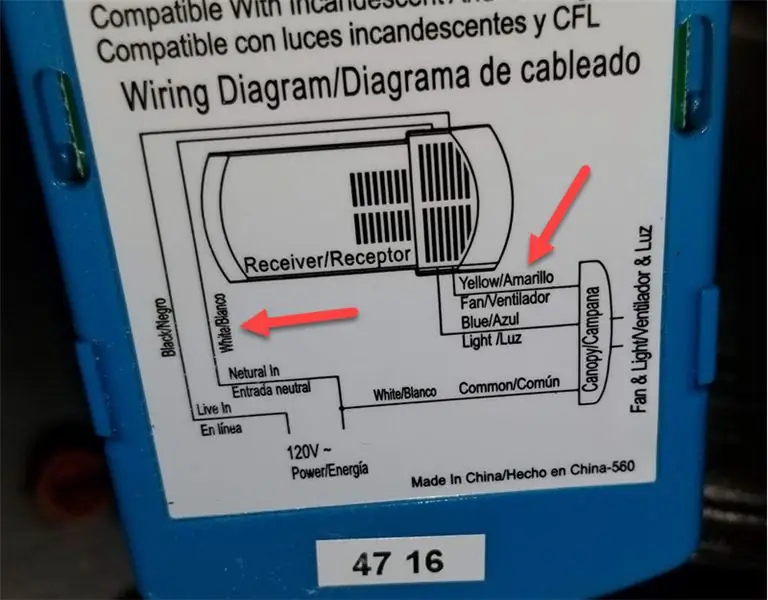
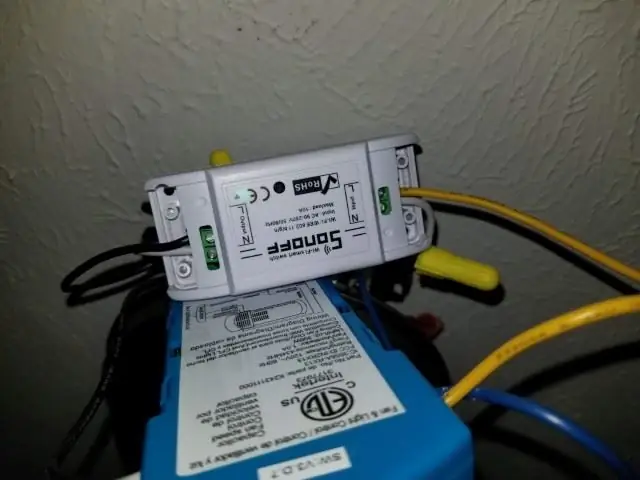
Najprej odstranite pokrov nadstreška z vrha stropnega ventilatorja, da izpostavite električno napeljavo. Ventilator, ki ga imam, ima brezžično krmiljenje (modra škatla), ki je bilo povezano med električnim napajanjem, ki prihaja iz stropa, in motorjem ventilatorja. Pogledal sem diagram ožičenja na tem brezžičnem upravljalniku, da vidim, katere žice moram uporabiti.
Bela (nevtralna) žica se je spustila s stropa in se neposredno povezala z belo žico iz motorja ventilatorja in belo žico iz brezžičnega krmilnika. Vsi trije so bili zviti skupaj z žično matico. Belo žico sem prerezal od te žične matice do motorja. Potem sem odstranil konce žic in postavil belo žico s strani matice v vhod Sonoffa in belo žico s strani motorja v izhod Sonoffa.
Za "vroč" dovod sem videl, da je rumena žica prišla iz brezžičnega krmiljenja in je bila vezana na črno, ki prihaja iz motorja ventilatorja. Pravkar sem odstranil to žično matico in postavil Sonoff v vrsto med rumeno (vhodna stran) in črno (izhodna stran) žice.
Stikalo Sonoff Wifi je bilo priključeno, vendar ni dobilo energije, ker je bil ventilator izklopljen. Vklopil sem ventilator in prižgala se je zelena luč Sonoffa….dober znak.
3. korak: Programirajte Sonoff
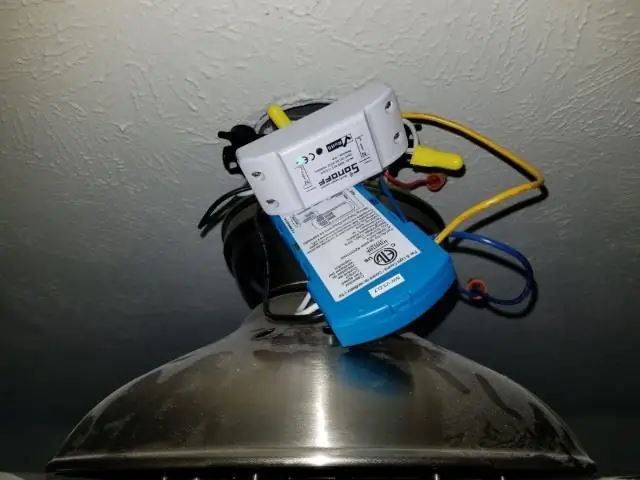
Zdaj sem moral programirati Sonoff in to dodati v Alexa.
Iz trgovine z aplikacijami sem prenesel aplikacijo eWeLink Sonoff in dodal svojo napravo. Najprej sem moral nastaviti to aplikacijo in dodati svoje podatke o wifi. Nato pritisnem simbol +, da dodam novo napravo. Pridržite gumb za povezavo na Sonoffu in združite napravo.
Ko je bilo to seznanjeno, sem v telefonu vstopil v aplikacijo Alexa, nato pa v razdelku Spretnosti poiskal spretnost eWeLink in omogočil to spretnost. Zdaj sem v aplikaciji Alexa odprl 'Pametni dom' in dodal novo napravo z imenom "Stropni ventilator".
To je to! Boben roll ……
4. korak: Preizkusite in pritisnite gumb navzgor
Zdaj je šlo samo za testiranje in končal sem. To lahko vklopim ali izklopim z napravo v aplikaciji Alexa. Za uporabo glasovnih ukazov lahko rečem samo "Alexa, vklopi stropni ventilator" ali "Alexa, izklopi stropni ventilator".
Najtežji del celotnega projekta je bilo, da sem vse skupaj spravil nazaj v strop in tam gor postavil pokrov ventilatorja. Bilo je zelo tesno z vsem ožičenjem in tema dvema kontrolnima omaricama, vendar mi je uspelo (po barvitem jeziku) vse skupaj spet sestaviti.
Ventilator moram vedno pustiti v položaju "ON" in to stikalo samo nadzoruje, kdaj je motor vklopljen. Če želim pospešiti ali upočasniti ventilator, moram še vedno uporabljati daljinski upravljalnik. Če bi uporabil luč na ventilatorju, jo upravljam samo prek daljinskega upravljalnika. Lahko bi dodal še drugi Sonoff na svetlobo, vendar ni bilo prostora. Lahko bi tudi priključil motor ventilatorja in luč skupaj, da se oba vžgeta naenkrat, ampak … to je noro.
Na koncu je trajalo približno eno uro in stalo je 7,25 USD, da je bil omogočen glasovni nadzor, in nisem mogel biti srečnejši, zato sem ga želel deliti z vami. Sporočite mi, če to uporabljate in pri katerih projektih jo uporabljate.
Priporočena:
Glasovni nadzor radijskih vtičnic: 11 korakov

Glasovni nadzor radijskih vtičnic: Zdaj se vsi borimo proti prevladujoči pandemiji COVID-19. Poleg tega smo zdaj v položaju, ko se moramo z dodatnimi varnostnimi ukrepi prilagoditi prevladujočim razmeram. Tu se projekt ukvarja s preprečevanjem širjenja COVID-19
Kako kateremu koli projektu dodati nadzor WiFi -- ESP32 Vodnik za začetnike: 5 korakov

Kako kateremu koli projektu dodati nadzor WiFi || Priročnik za začetnike ESP32: V tem projektu vam bom pokazal, kako enostavno je/težko je uporabljati ESP32 z Arduino IDE, da bi v kateri koli elektronski projekt dodali nadzor WiFi. Med potjo vam bom pokazal, kako z ESP32 ustvariti preprost strežnik WiFi in kako ustvariti
Glasovni nadzor Luči Elektronika RGB LED trakovi in še več z domačo avtomatizacijo Cortana in Arduino: 3 koraki

Glasovni nadzor Luči Elektronika RGB LED trakovi in še več z Cortano in Arduino Home Automation: Ali vam je všeč ideja o nadzoru stvari s svojim glasom? Ali pa ne želite vstati iz postelje, da ugasnete luči? Toda vse obstoječe rešitve, kot je google home, so predrage? Zdaj ga lahko naredite sami za manj kot 10 USD. In še bolje, zelo enostavno je
Glasovni nadzor - Arduino + Ethernetni ščit (modul) Wiznet: 5 korakov
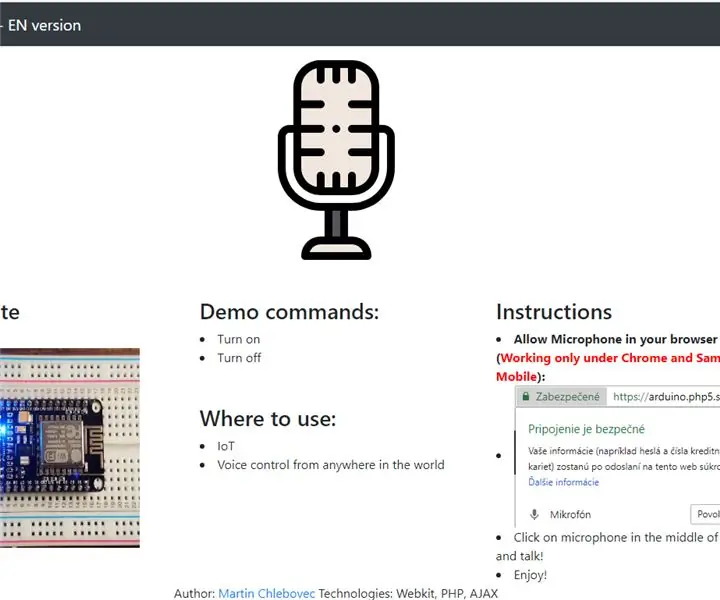
Glasovni nadzor - Arduino + Ethernet ščit (modul) Wiznet: Dobrodošli! V tej vadnici vam bom pokazal, kako z vašim glasom neposredno upravljate Arduino iz svojega brskalnika v vašem nacionalnem jeziku. Ta tehnologija vam omogoča uporabo vsakega svetovnega jezika z regijo. Na primer, ta vadnica bo uporabljala lokalizacijo
Brezplačno pretvorite (samo približno) katero koli predstavnostno datoteko v (približno) katero koli drugo medijsko datoteko!: 4 koraki

Brezplačno pretvorite (samo približno) katero koli predstavnostno datoteko v (približno) katero koli drugo medijsko datoteko !: Moje prvo navodilo, bravo! Kakorkoli že, v Googlu sem iskal brezplačen program, ki bi moje datoteke Youtube.flv pretvoril v obliko, ki je bolj univerzalen, na primer.wmv ali.mov. Preiskal sem nešteto forumov in spletnih mest, nato pa našel program, imenovan
